3、 取消选区,Ctrl+L调出色阶面板,调节“暗部”、“中间调”和“亮部”滑块,增加婚纱和背景的对比度,参数分别设置为20、0.96和184,点击确定。
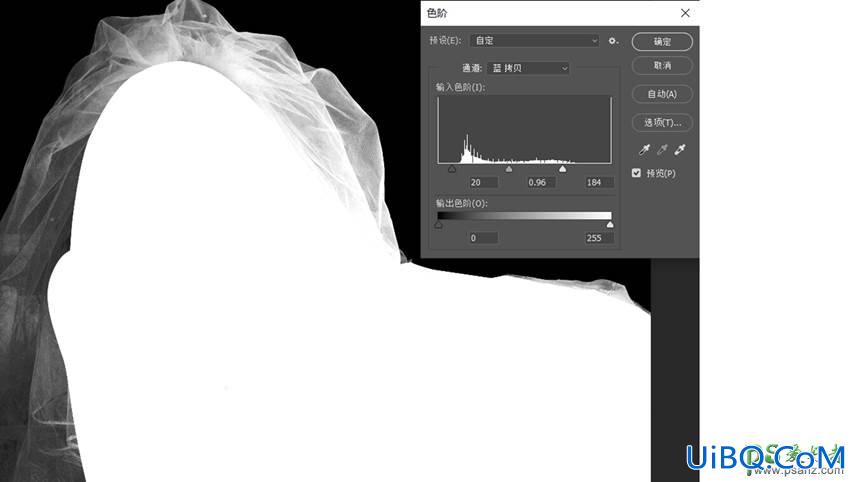
4、 B调出画笔工具,前景色设为黑色,属性栏画笔模式改为叠加(⭐重点),降低流量和不透明度至40%,在婚纱的半透明处涂抹几下,让婚纱边缘看起来更轻薄,切换前景色为白色,将左侧过于透明的地方补回一点白色。
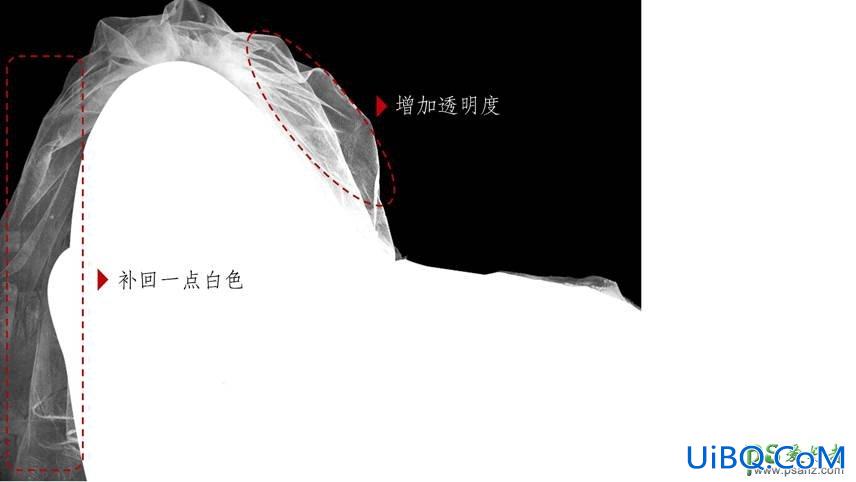
5、 按住Ctrl键,鼠标单击“蓝 副本”,即选中了画面中的婚纱区域。选中RGB通道,关闭“蓝 副本”通道,切换至图层面板,Ctrl+J将婚纱复制为一个新的图层,到这里婚纱部分的抠图就完成了。
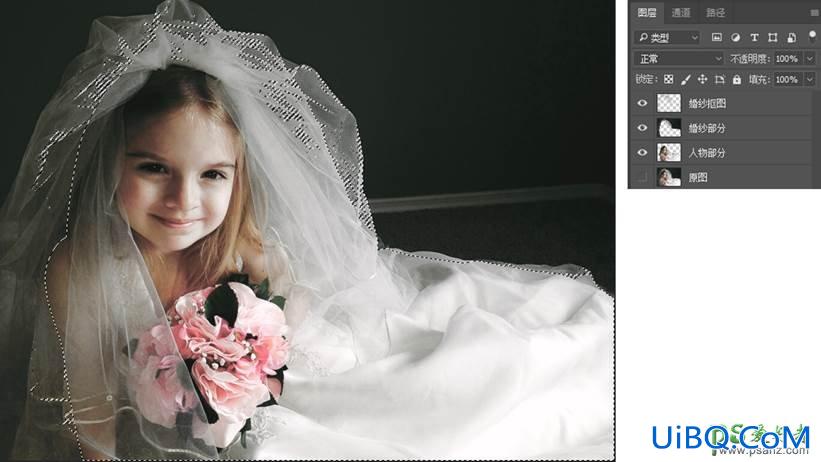
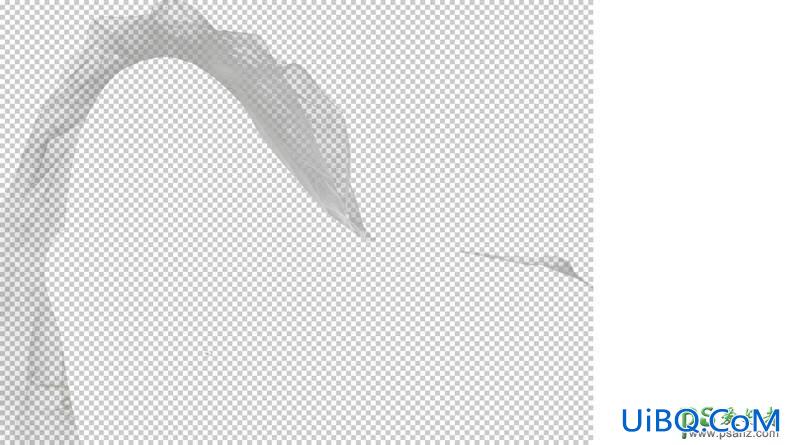
6、 新建一个空白图层,换一个填充颜色,半透明的婚纱效果就出来了。

通过以上案例的学习,相信你已经可以轻松解决绝大多数的抠像问题了。
还等什么,赶快做起来吧!只有勤于练习,才能孰能生巧、举一反三、融会贯通,并且从容应对今后遇到的各种问题。下期教程再见吧!








 加载中,请稍侯......
加载中,请稍侯......
精彩评论